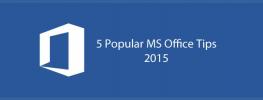Rundungsecken in Visio 2010
Wenn Sie in Visio 2010 ein generisches Diagramm erstellen müssen, das nicht wirklich in ein bestimmtes Diagramm fällt Kategorie und wird viele verschiedene Formen verwenden, dann könnten Sie daran interessiert sein, die Formecke zu ändern Stile. In diesem Beitrag werden wir hinzufügen Eckenrundung Funktion in der Symbolleiste für den Schnellzugriff für den sofortigen Zugriff auf verschiedene Stileckenstile.
Starten Sie zunächst das Visio 2010-Diagramm, um die Ecken der Diagrammform zu ändern.
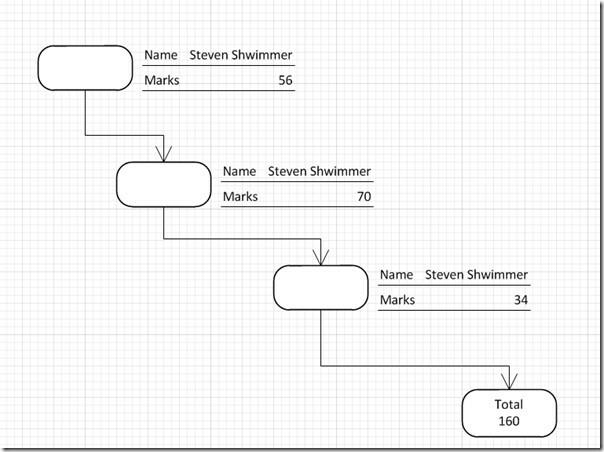
Gehen Sie zu den Optionen der Symbolleiste für den Schnellzugriff und klicken Sie auf Weitere Befehle.
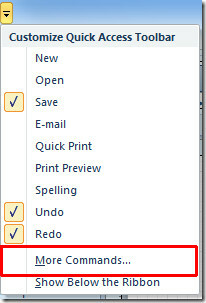
Sie werden erreichen Visio-Optionen Dialogbox. Klicken Sie auf die Dropdown-Schaltfläche im rechten Bereich darunter Befehle auswählen. Klicken Alle Befehle um alle Befehle anzuzeigen. Scrollen Sie nun in der Liste nach unten und suchen Sie Eckenrundung Befehl. Wählen Sie es aus und klicken Sie auf Hinzufügen (>>) um es im Symbolleistenbereich für den Schnellzugriff anzuzeigen. Einmal hinzugefügt, drücken Sie OK.
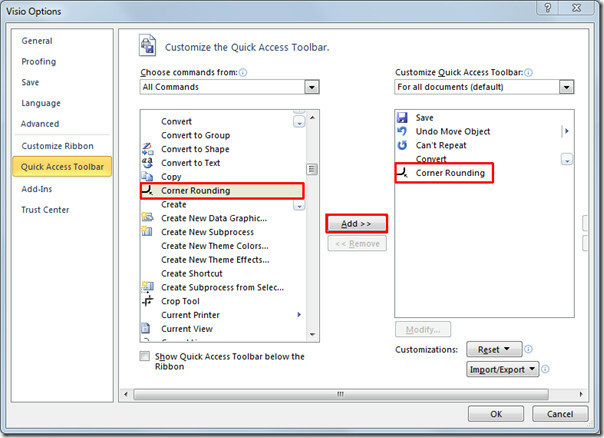
In der Symbolleiste für den Schnellzugriff wird die Schaltfläche Eckenrundung angezeigt. Wählen Sie nun die Form im Diagramm aus und klicken Sie auf die Schaltfläche Eckenrundung.
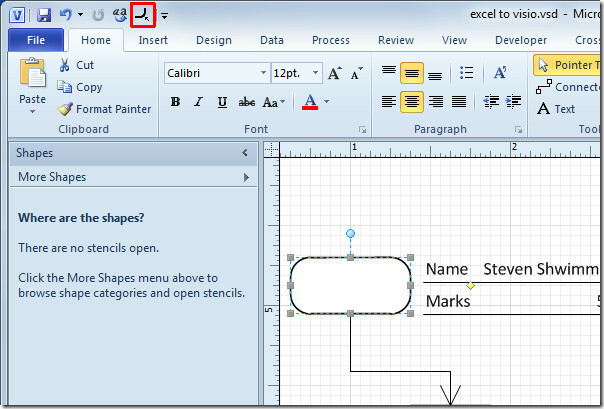
Eckenrundung Das Dialogfeld wird angezeigt. Wählen Sie den Stil der abgerundeten Ecken aus. Hier können Sie die Ecken auch durch Eingabe des Rundungswerts formen. Klicken OK zu fortsetzen.
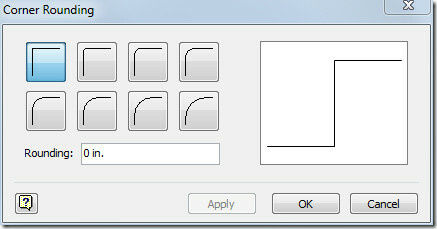
Die Ecke der Form wird sofort im angegebenen Stil geändert.
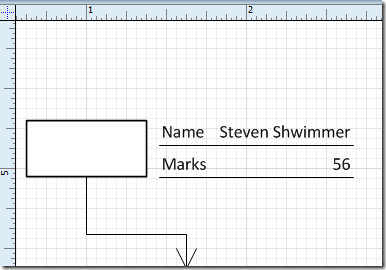
Wiederholen Sie den Vorgang, um die Ecke anderer Formen zu ändern. Gehen Sie zum Dialogfeld "Eckenrundung", geben Sie den Rundungsstil an und geben Sie den Rundungswert ein. So einfach ist das.
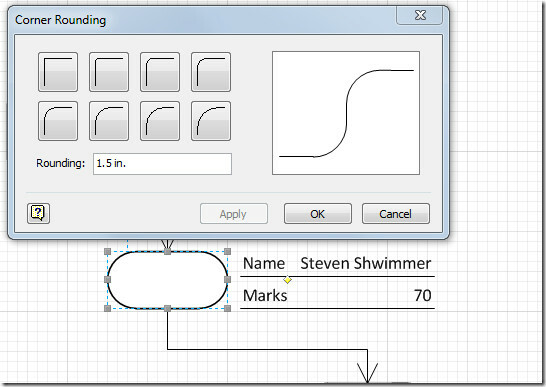
Sie können auch den zuvor besprochenen Leitfaden lesen Erstellen von Diagrammen in MS Visio 2010 durch Verknüpfen einer Excel-Tabelle.
Suche
Kürzliche Posts
Erstellen einer textbasierten E-Mail-Benachrichtigungsregel in Outlook 2010
Obwohl Outlook 2010 mit einem umfassenden kommt Regel-Manager Mit d...
5 beliebte MS Office-Tipps ab 2015
Die Office Suite von Microsoft hat keine Parallele. Google versucht...
Schnelleres Kopieren von Text durch Auswahl einer reduzierten Überschrift in MS Office 2013
Vor ein paar Tagen haben wir einen kleinen Tipp gegeben Lassen Sie ...